
【Skype】ブラウザ版で気軽にビデオ通話!オンライン飲み会にも!
距離が離れていてなかなか会えない相手とでも簡単に顔を見て話すことのできるビデオ通話は、最近ではコロナの影響もありオンライン会議や飲み会など、様々な用途で使われていますよね。
ビデオ通話ができるアプリやサービスは色々ありますが、ブラウザ版のSkypeを使えば、手軽にビデオ通話が楽しむことができますよ!
やり方もとっても簡単で、便利な機能もたくさんあるので、さっそく見ていきましょう。
Contents[OPEN]
【Skype】ブラウザでも使える!
インターネット通信を使って気軽にビデオ通話ができるSkype(スカイプ)。
実は、アプリがなくてもブラウザだけで使えるんです!
ブラウザ版のSkypeの特徴を紹介してきたいと思います。
【Skype for Web】アプリのインストールはなし!
Skypeブラウザ版の最大の特徴は、面倒なアプリのインストールをしなくていいことです。
アプリをインストールしなくていいので、パソコンの容量を気にしたりアップデートをしたりする必要がないのは良いですよね!
通話を記録できる!
Skypeには通話を記録できる機能があります。
友達との大事なシーンを取っておくこともでき、会議に参加できなかった人に後から会議の内容を共有するなんてこともできてしまいますよ。
通話の録音のやり方はとても簡単です。
通話中右端のメニューから「録音を開始」を選ぶだけです。
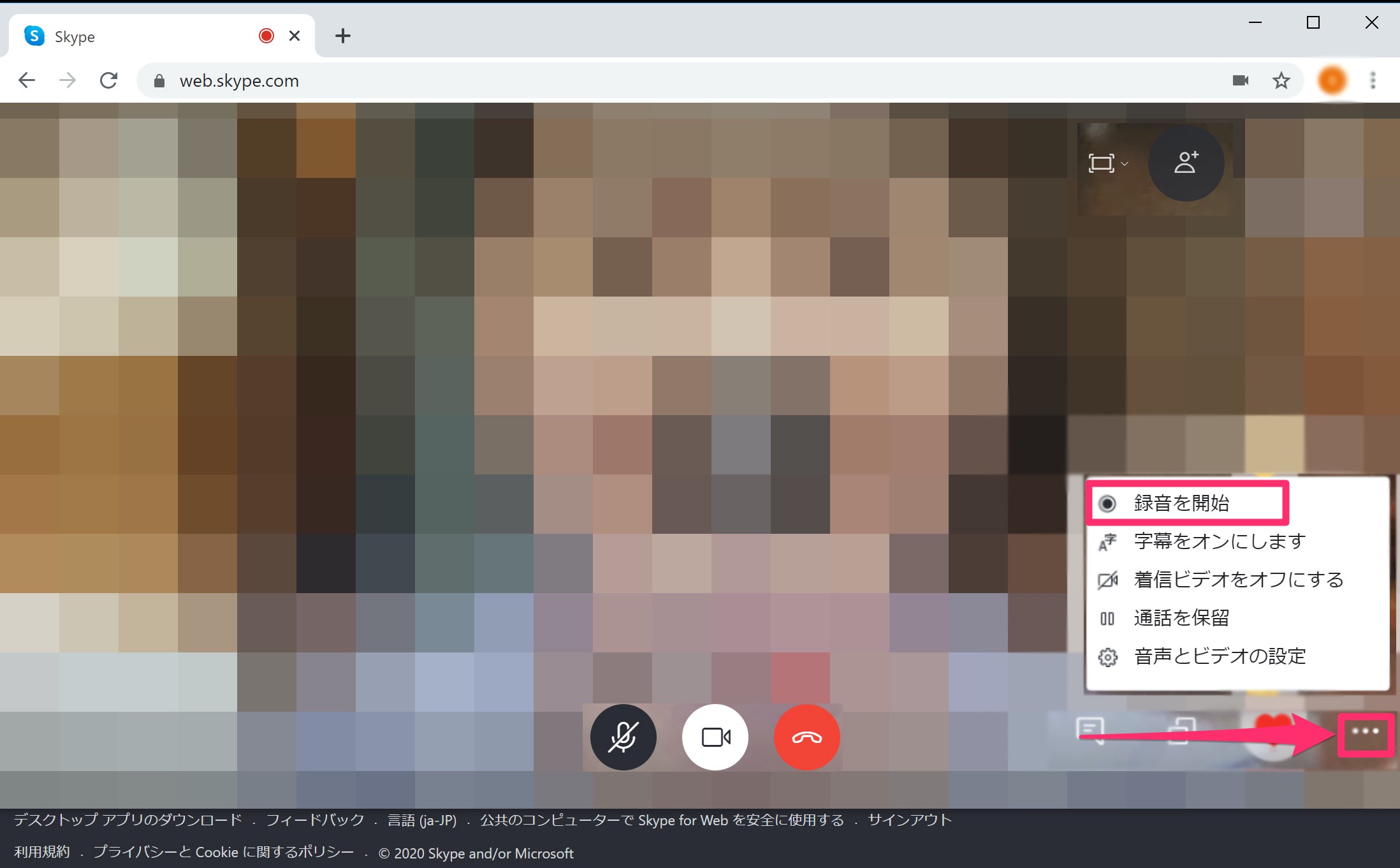
録画を止める際は、画面の左上部に表示される「録音を停止」の文字をクリックします。
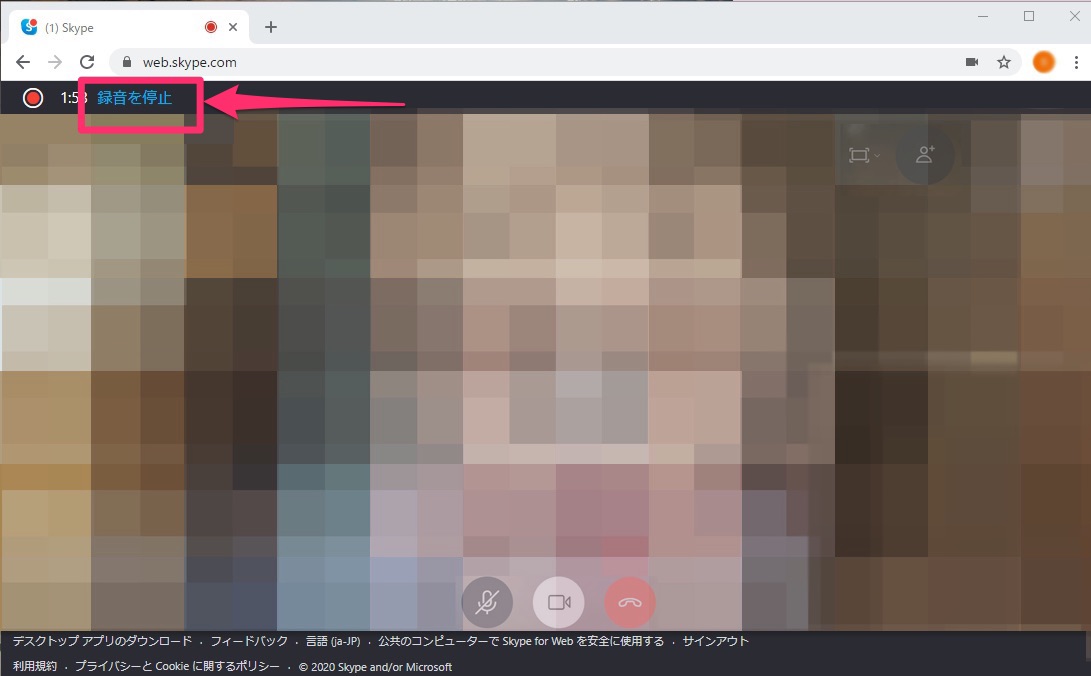
これだけの操作で簡単に映像と音声の両方を保存することができます。
また録った映像は、チャット画面で確認することができて、ダウンロードすることもできるんです。
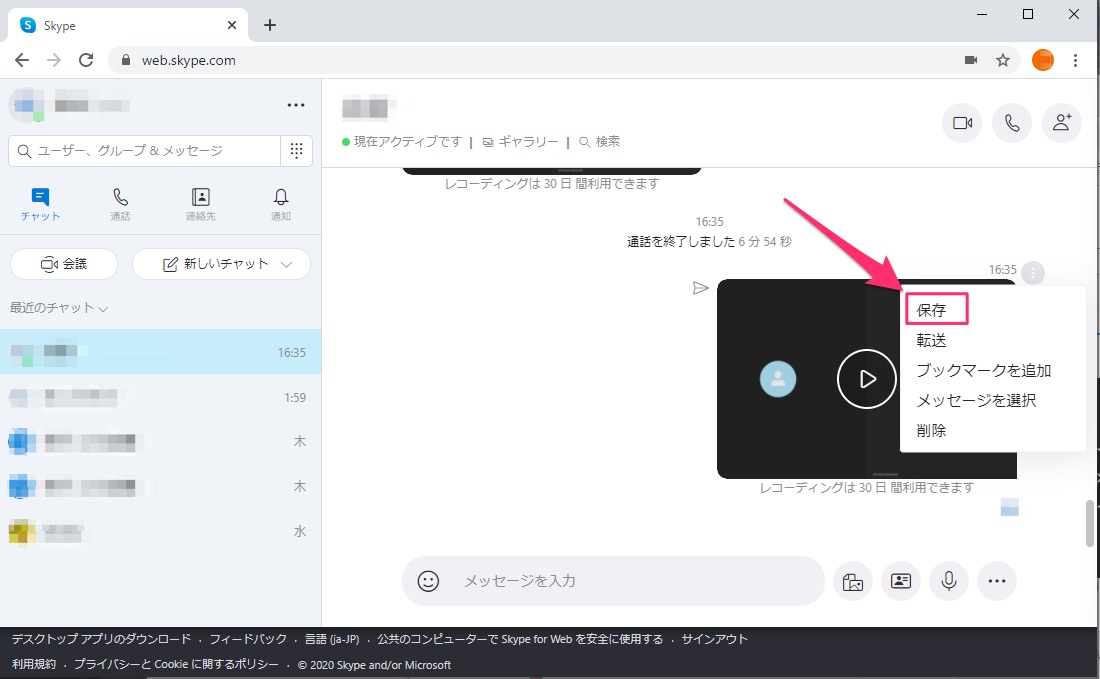
録音したデータは30日間の保存期間があるため、消えてほしくないデータは早めにダウンロードしておきましょう。
通知パネルが便利!
複数人で参加しているグループチャットでは、大量のやりとりが発生することも多々あります。
チャットに新着表示があるだけだと、その中に自分宛の連絡があるのかを探すのも一苦労ですよね。
そんな時に便利なのが通知パネルです。
通知パネルでは自分のメッセージが引用されている会話や、自分がメンションされている内容を確認することができます。
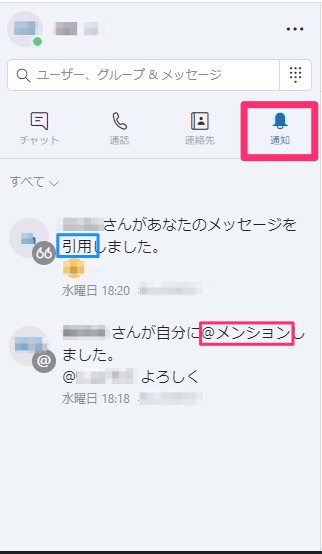
しかも、通知パネルのメッセージは、ダブルクリックするとチャット内の該当メッセージに飛んでくれます。
膨大なメッセージからでも、読みたいメッセージにすぐにたどり着くことができます。
ギャラリーはフィルタリング表示できる!
Skypeのチャットでは、300 MB 以下のファイルであればWordのファイルやPDFファイル、画像などさまざまなファイルを送ることができます。
そして送ったファイルはチャット内のギャラリーで確認することが可能です。
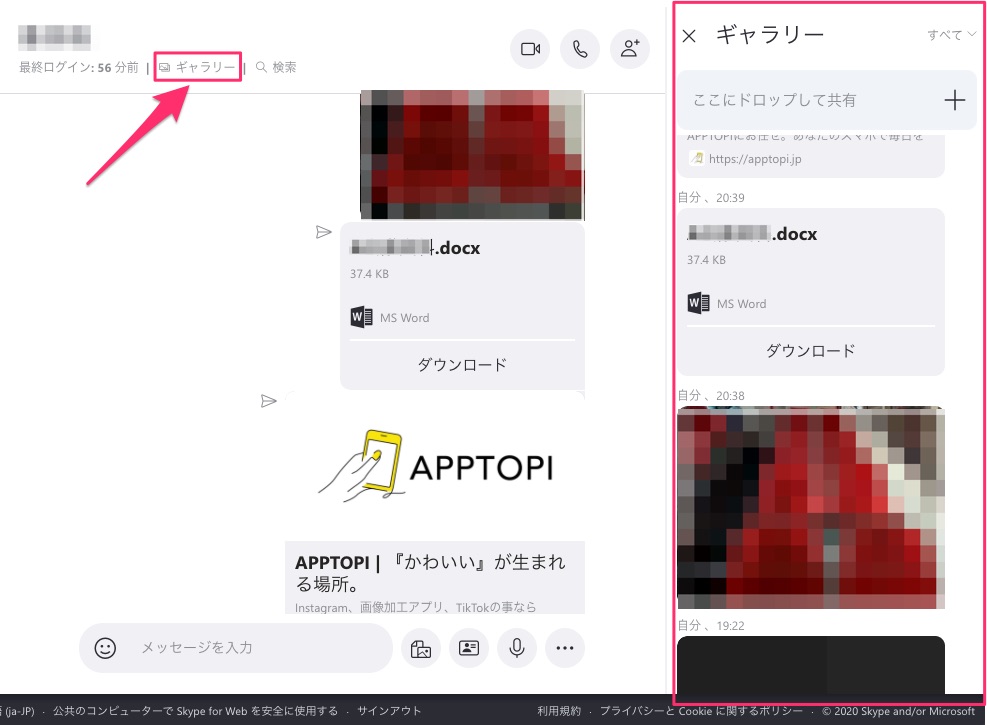
またギャラリーには3種類のフィルタがあります。
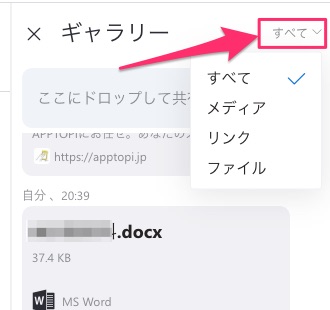
- メディア・・・写真や動画を確認したい場合に使用します。
- リンク・・・共有されたWebサイトのURLを確認したい場合に使用します。
- ファイル・・・メディア、リンク以外のファイルを確認したい場合に使用します。
種類ごとにフィルタをかければ、探しているファイルを見つけやすくすることができますよ。